相見恨晚的兩項Forms功能 - 強化表單原來那麼簡單!
想要讓表單更親切生動嗎?想要收到更有效的回饋嗎?今天小編將告訴您兩項Forms實用功能,讓您不僅能增加填答者完整填答問卷的意願,還能在整理收到的回應時更得心應手。
只有文字敘述還不夠,小撇步讓問題更生動
如果您覺得純文字的問題敘述可能會讓填答者覺得不夠明瞭,或是表達不清楚,那麼您可以選擇在任何問題中「插入媒體」。讓填答者覺得更親切、生動活潑。或者是問題本身就需要先觀看影片或圖片才能填答的情況,直接插入媒體讓填答者不需要透過網址再另開視窗檢視。
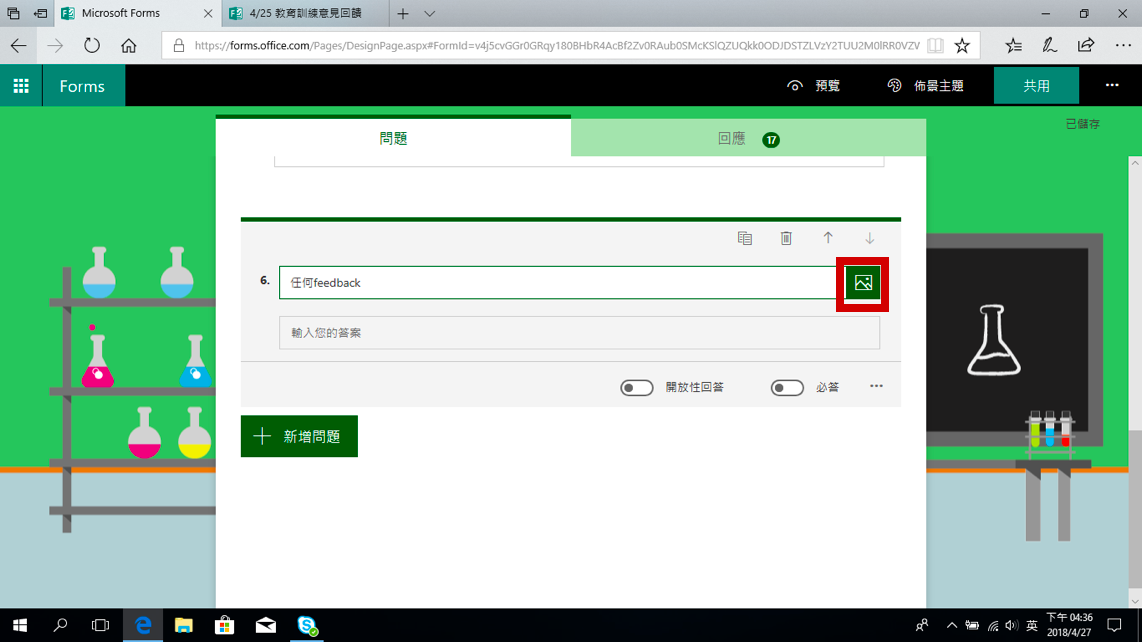
Step1:點選「插入媒體」。

Step2:選擇您要插入「影像」或「影片」。
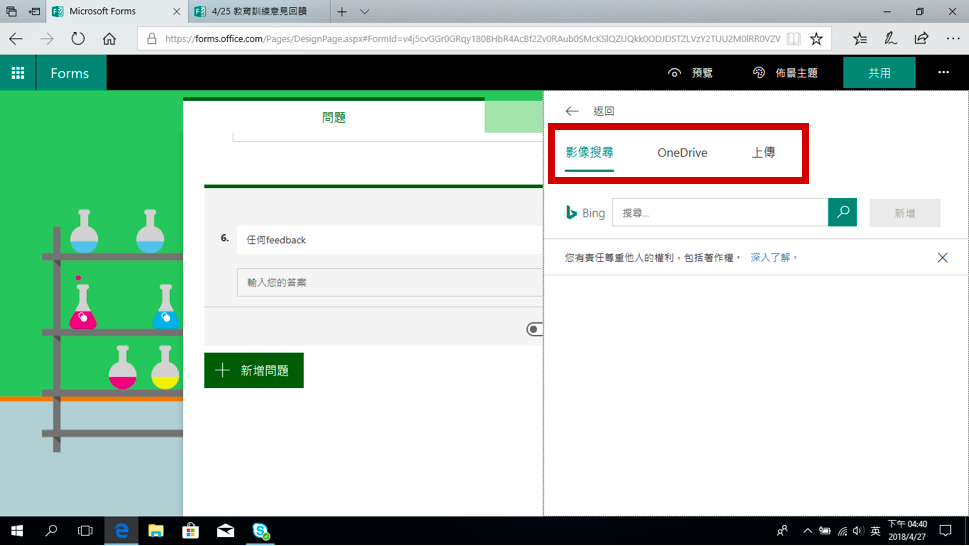
選擇影像後,需要選擇影像來源。
可以直接從Bing搜尋並插入,也可以從您的OneDrive中選擇,還可以從您的電腦中上傳檔案。
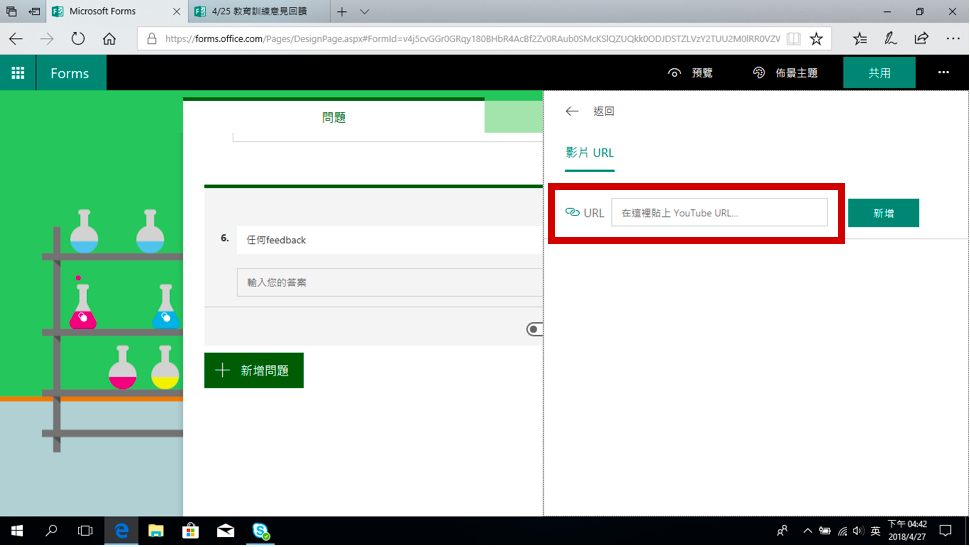
選擇影片後,可以貼上YouTube URL來插入影片。
妥善安排問卷流程,接收有效回饋更輕鬆
想針對不同種類的填答者問問題嗎?其實表單中每個有選項的問題,都可以針對填答者選擇的不同選項,直接跳至下一個不同的問題。只要您「設定分支選項」就可以做到!這樣的安排讓填寫問卷的流程更順暢,也讓檢視回應者得以收到更有效的回饋。
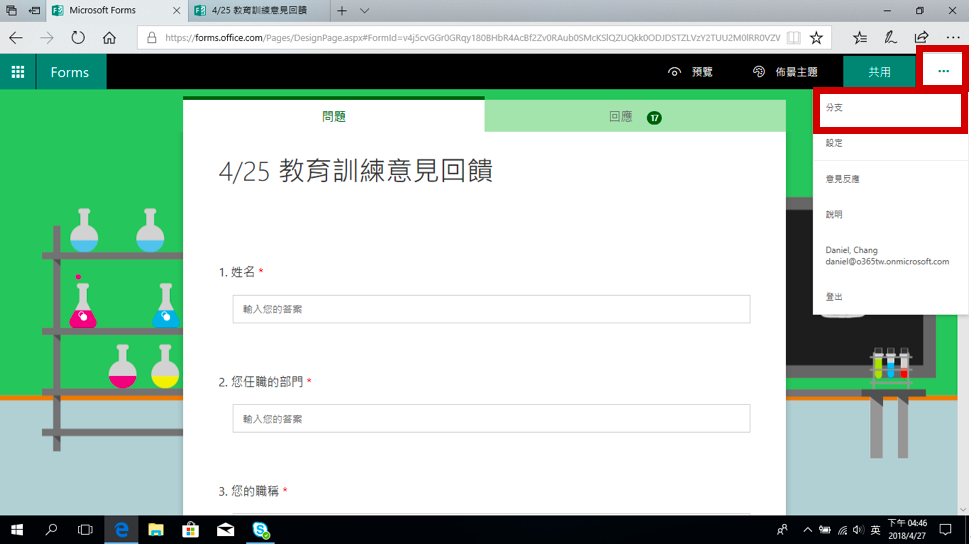
Step1:點選右上角的…按鈕
Step2:點選「分支」
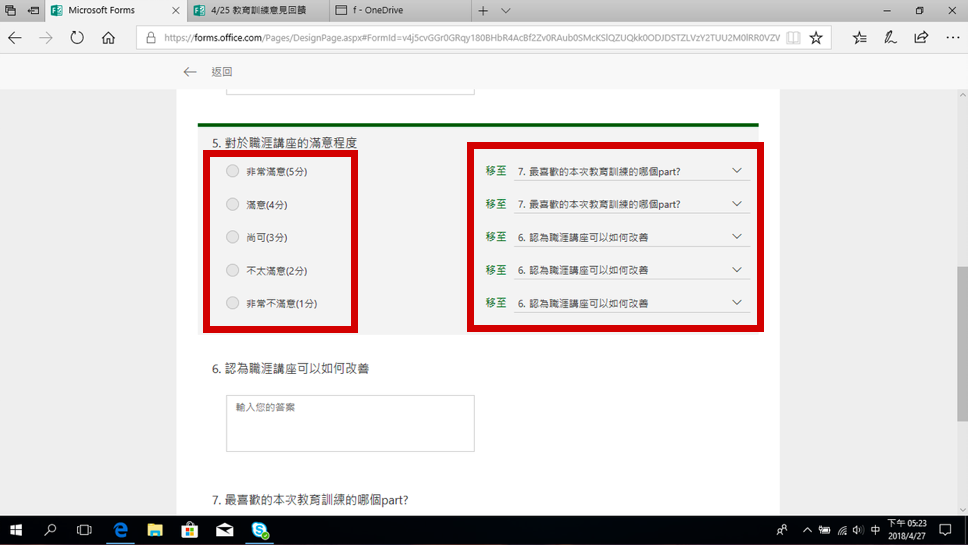
Step3:選擇某個欲設定分支選項的問題。
Step4:設定當選擇不同選項時,填答者要接續填答的問題是哪一個。
以上圖為例,對職涯講座非常滿意、滿意者,下一個填答的問題就是「最喜歡本次教育訓練的哪個part?」而對職涯講座非常不滿意、不太滿意者,以及覺得尚可者,下一個填答的問題就是「認為職涯講座可以如何改善」直接針對沒有選擇滿意的填答者,詢問他認為能夠怎麼改善,以利下一次再舉辦職涯講座時可以參考,進而提升下一次的滿意度。
以上就是兩項能幫助您強化表單的Forms功能-插入媒體、設定分支選項。想讓問卷變出新花樣的您、想收到更多有效回應提升問卷效度的您,一定要試試!